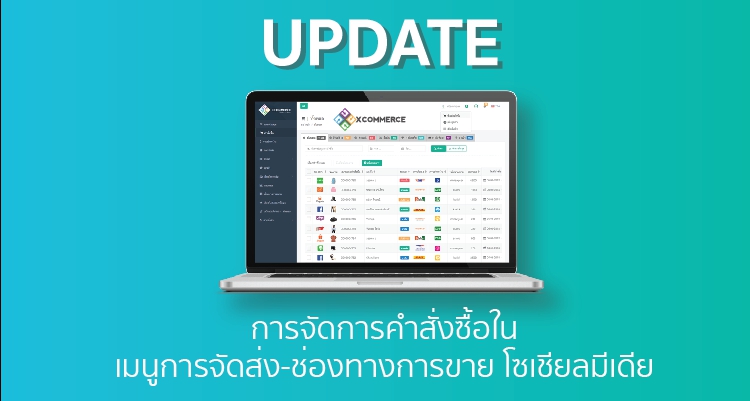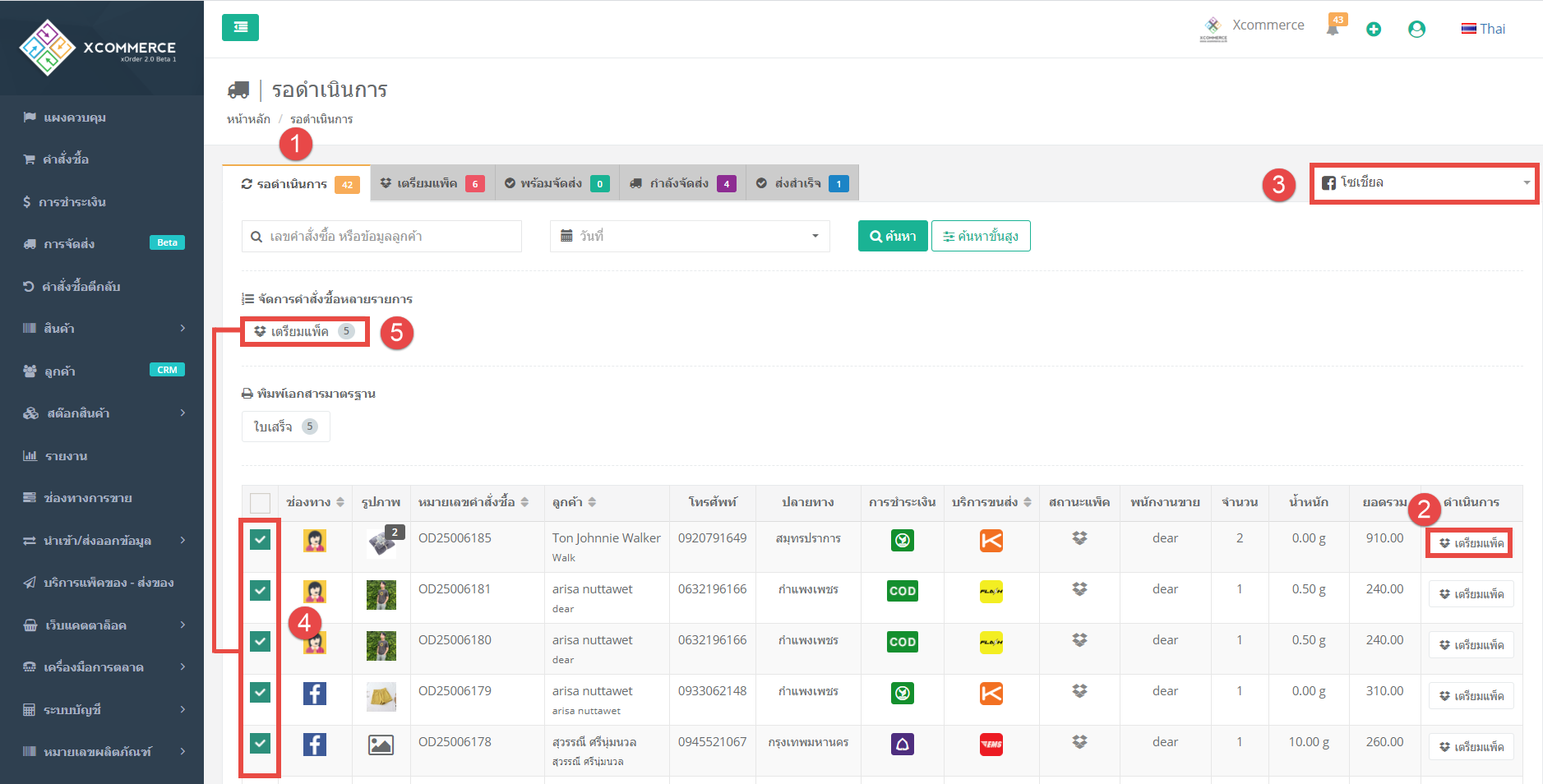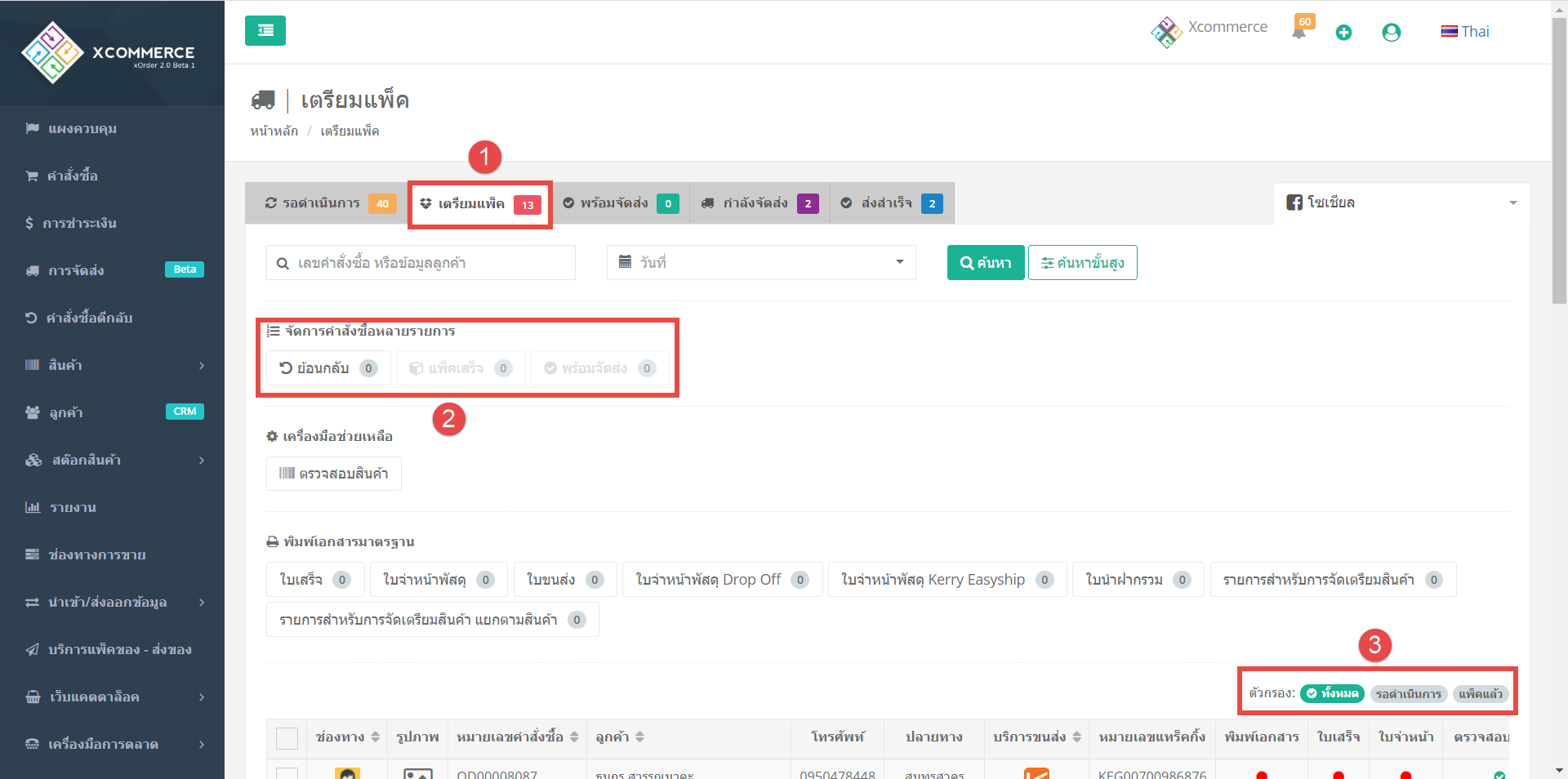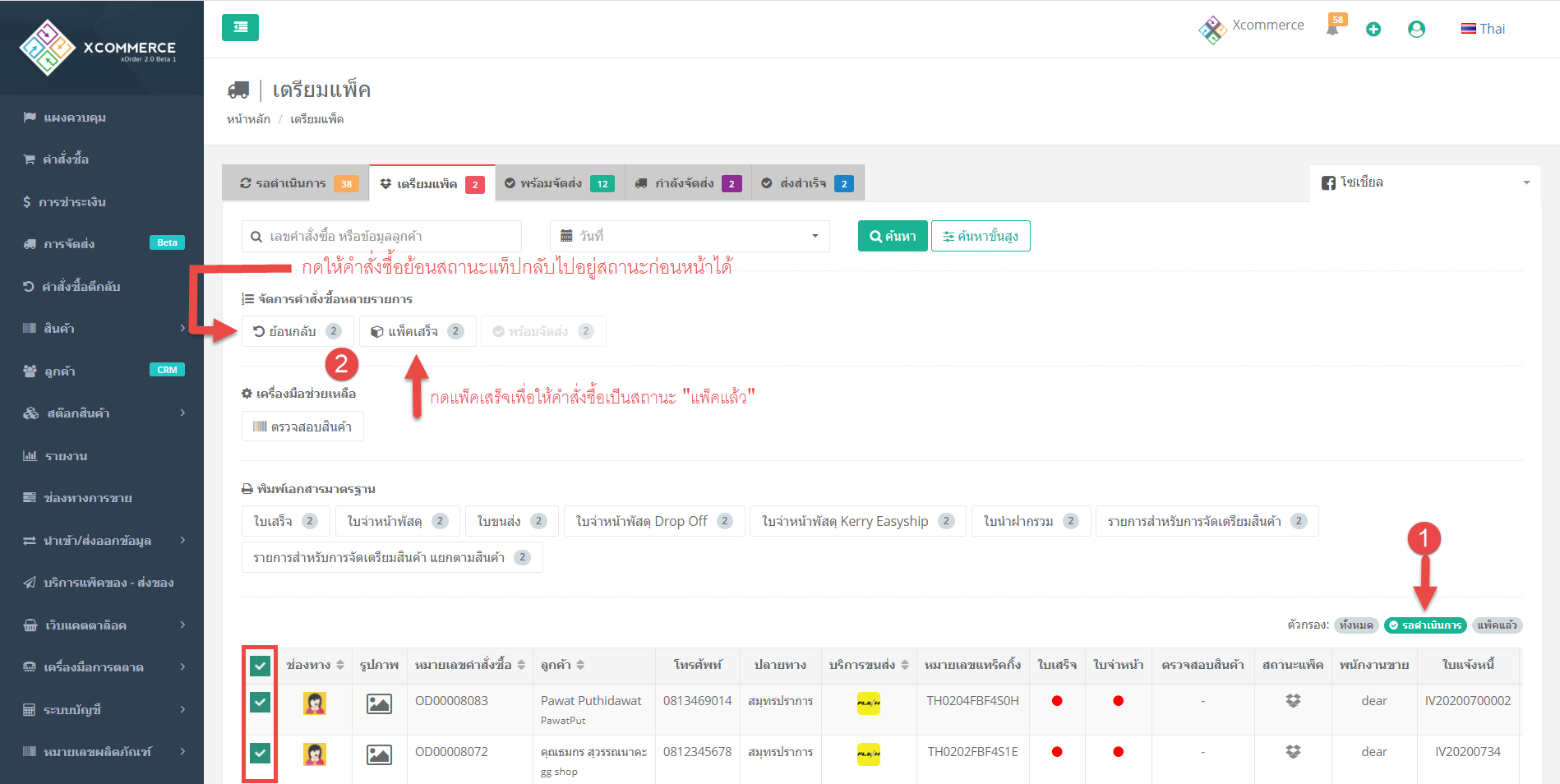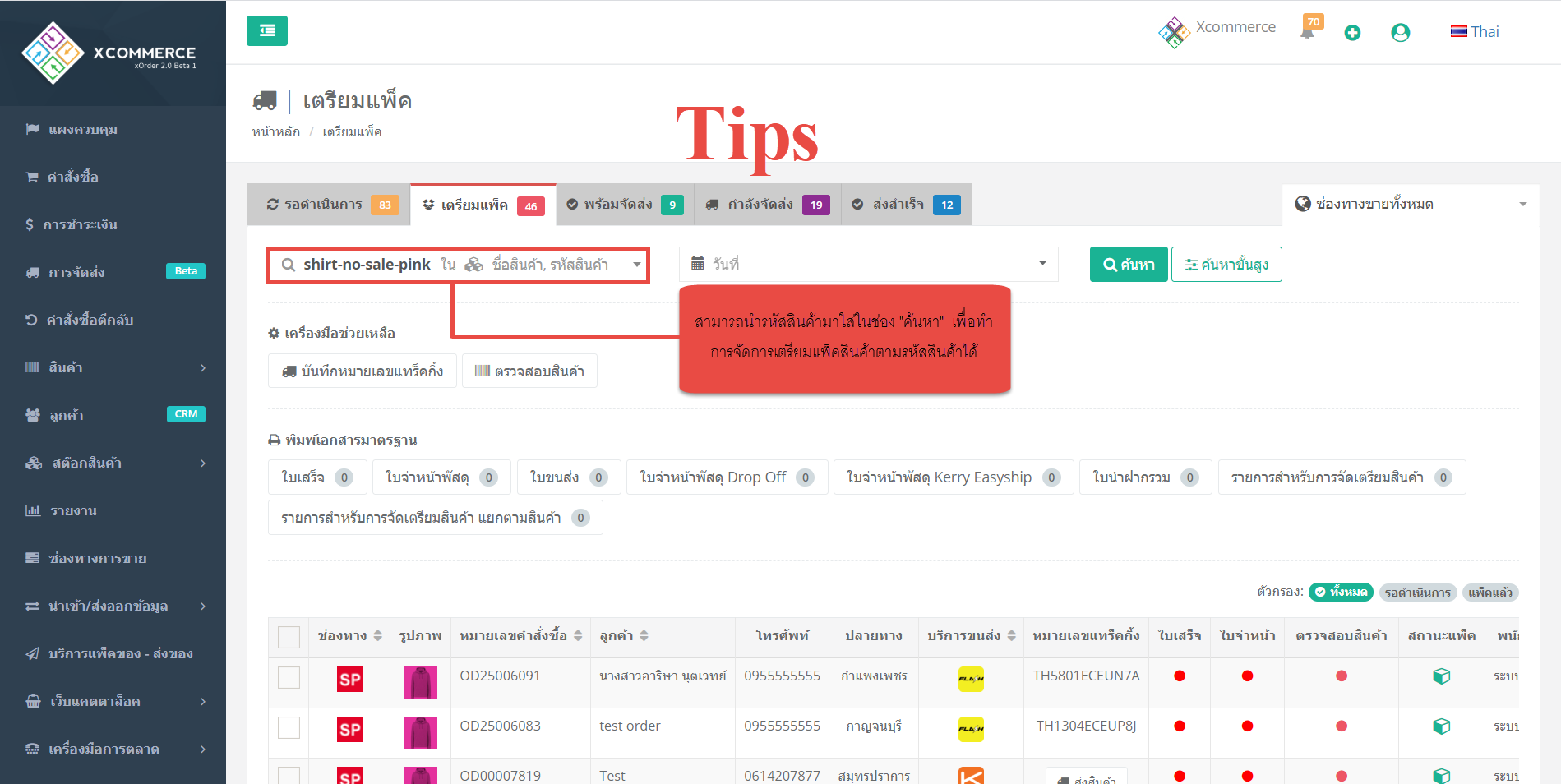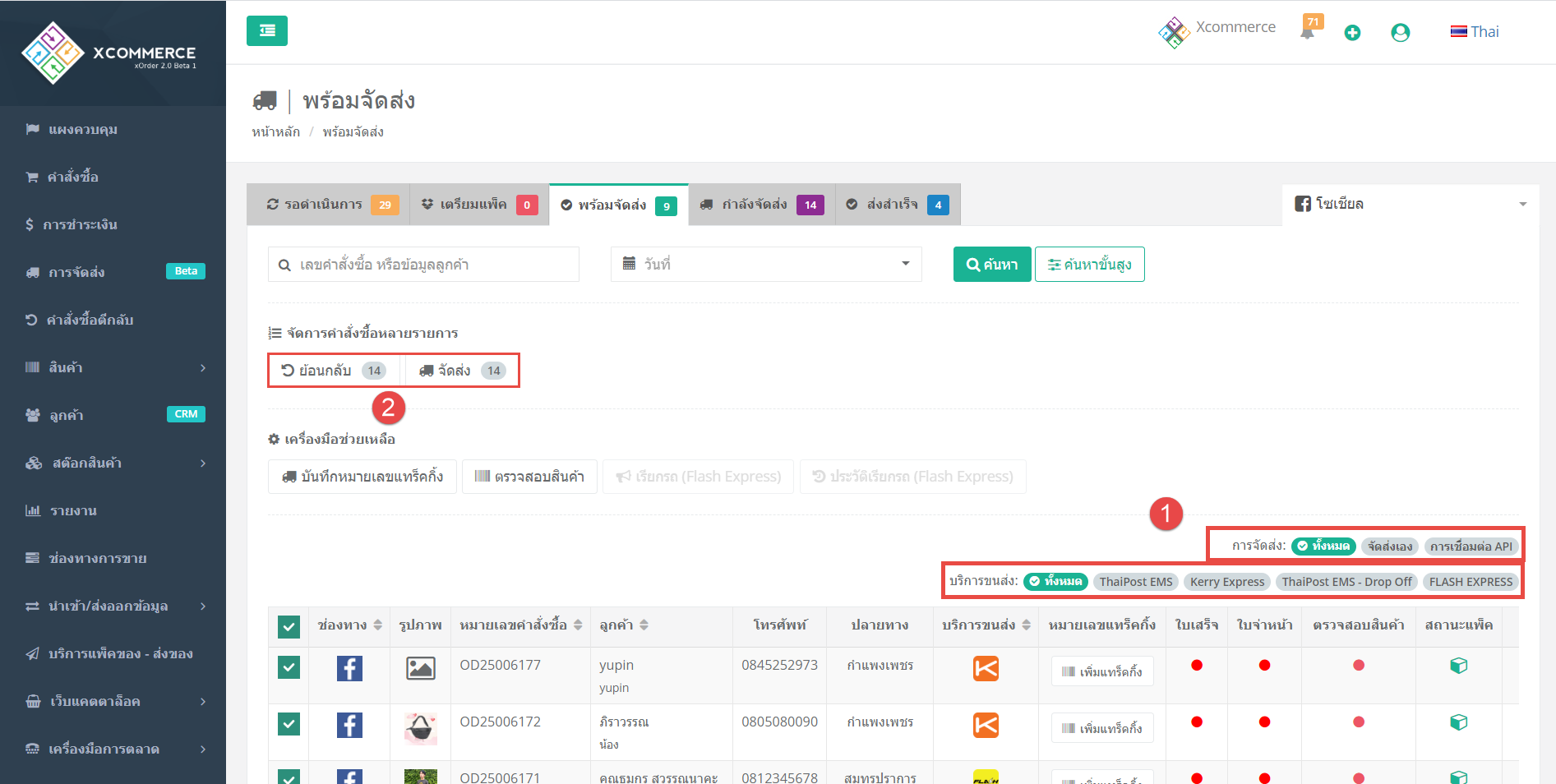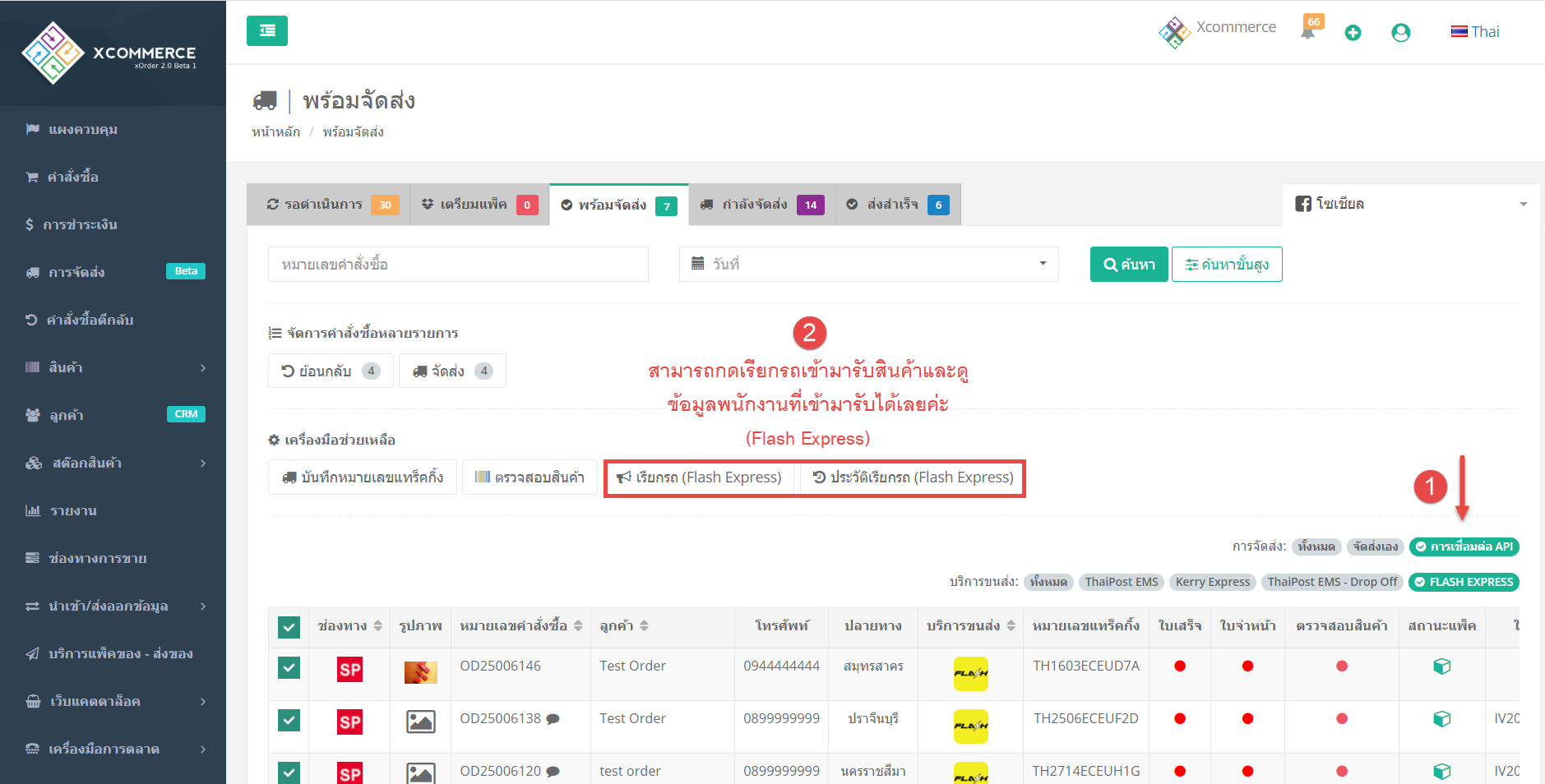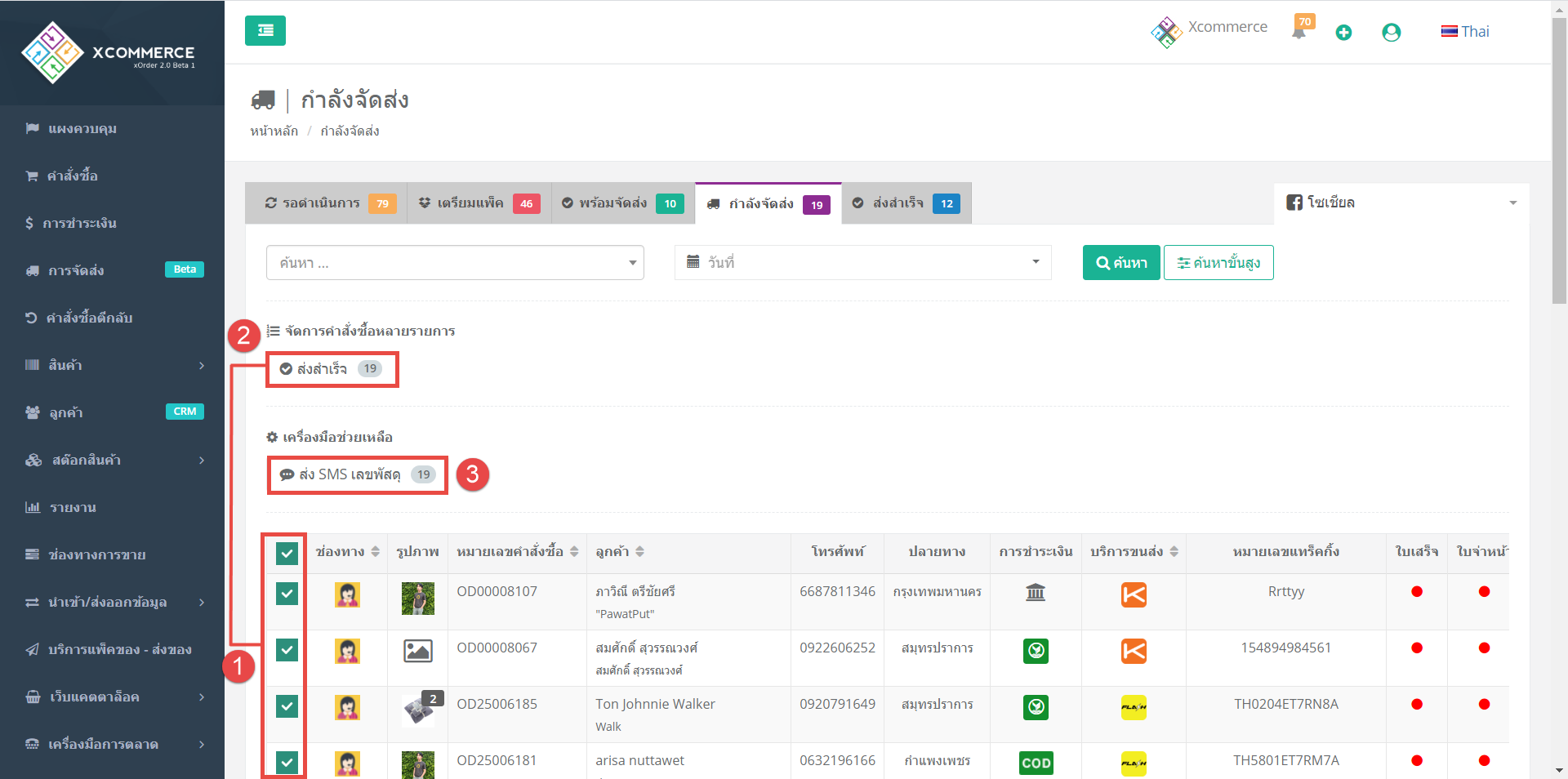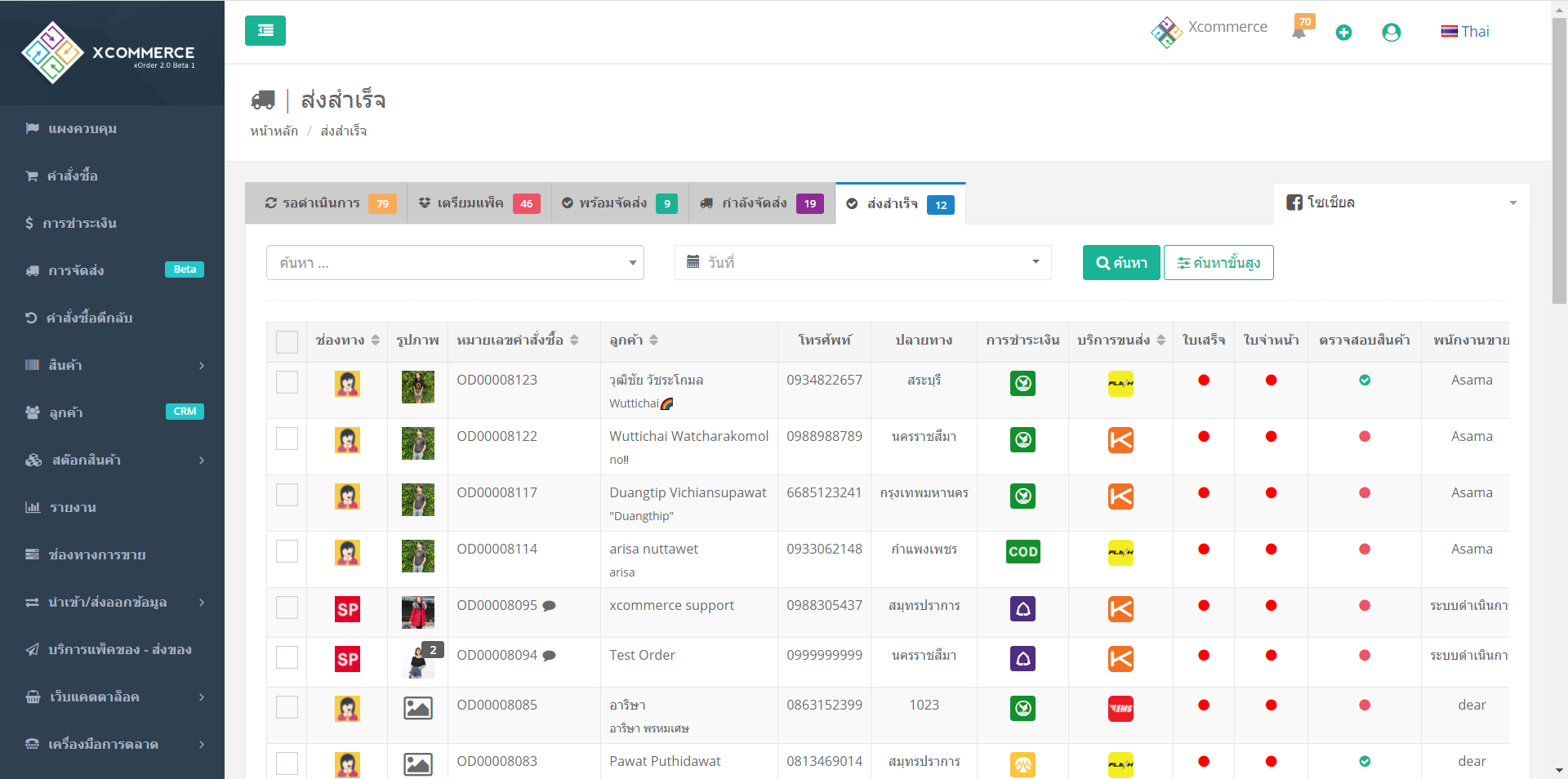เมนูการจัดส่ง (Shipment) – ช่องทางการขาย โซเชียลมีเดีย
ในขั้นตอนของดำเนินการแพ็คสินค้า สามารถจัดการกับคำสั่งซื้อที่อยู่ในสถานะพร้อมแพ็คแล้วเป็นต้นไปได้ที่เมนู “การจัดส่ง” ค่ะ
——โดยเข้าไปเมนูซ้ายมือ เลือก “การจัดส่ง” ในแท็ป “รอดำเนินการ” กด “เตรียมแพ็ค” เพื่อให้คำสั่งซื้อไปย้ายแท็ปไป “เตรียมแพ็ค” สำหรับออเดอร์ที่ต้องการแพ็คแล้วจริงๆ เท่านั้นค่ะ
– รอดำเนินการ –
1.หัวข้อแท็ป “รอดำเนินการ” คำสั่งซื้อที่อยู่ในแท็ปนี้คือคำสั่งซื้อที่ต้องการรอดำเนินการไป “เตรียมแพ็ค”
2.ปุ่ม “เตรียมแพ็ค” เป็นปุ่มกดให้คำสั่งซื้อนั้นๆ ไปเตรียมแพ็คได้ค่ะ เป็นแบบรายตัวคำสั่งซื้อค่ะ
3.ฟังก์ชั่นกรองช่องทางการขาย ให้กดเมื่อต้องการตัดการคำสั่งซื้อทีละหลายๆ รายการค่ะ
4.ติ๊กเลือกคำสั่งซื้อที่ต้องการเพื่อดำเนินการเตรียมแพ็ค
5.ปุ่มกด “เตรียมแพ็ค” สำหรับคำสั่งซื้อที่เลือกไว้
——
สสส
หลังจากกดปุ่ม “เตรียมแพ็ค” จะมี Popup เด้งขึ้นขึ้นมาให้เราเลือก “วิธีการจัดส่งสินค้า”
หมายเลข 1 จัดส่งเอง : การที่ทางร้านค้าหรือบริษัทได้ทำการแพ็คสินค้าเสร็จแล้วนำกล่องสินค้าไปส่งที่ขนส่งด้วยตัวเอง เมื่อขนส่งได้รับสินค้าของเราแล้วจะทำการตรวจสอบ ชั่งน้ำหนัก ชำระค่าขนส่ง คุณจะได้รับหมายเลขพัสดุกลับมา เมื่อคุณนำหมายเลขมาบันทึกลงในคำสั่งซื้อในระบบ xCommerce ออเดอร์จะถูกย้ายไปอยู่ส่วน “กำลังจัดส่ง” และตรวจสอบสถานะการจัดส่งของของสินค้าได้โดยการคลิกที่ “หมายเลขพัสดุ”
หมายเลข 2 รับหมายเลขพัสดุ ระบบ xCommerce มีบริการเชื่อมต่อ (API) กับขนส่งโดยตรงทำให้เมื่อเราจะทำการแพ็คสินค้า เราต้องทำการกด “รับหมายเลขพัสดุ” ก่อน ข้อมูลคำสั่งซื้อจะถูกส่งไปให้ขนส่งผ่านการเชื่อมต่อ (API) และเราจะได้รับหมายเลขพัสดุกลับมาพร้อมทั้งบันทึกลงในคำสั่งซื้อทันที และเมื่อทำการปริ้นใบจ่าหน้าพัสดุออกมาจะมีหมายเลขพัสดุออกมาด้วย เมื่อคุณนำกล่องพัสดุไปส่งที่ขนส่งแล้ว จะไม่ต้องเสียค่าขนส่งอีก ไม่ต้องรอคิว รวดเร็วกว่า และสามารถตรวจสอบสถานะ “การรับของเข้าขนส่ง, การจัดส่ง” ได้ผ่านรายงานและหมายเลขพัสดุ
สสส
– เตรียมแพ็ค –
ขั้นตอนถัดไป “คำสั่งซื้อ” จะย้ายไปอยู่ที่แท็ป “เตรียมแพ็ค” ในแท็ปนี้จะต้องดำเนินการ “คำสั่งซื้อ” สำหรับการปริ้นเอกสารต่างๆ ที่จำเป็น, ตรวจสอบสินค้าก่อนแพ็ค และเมื่อทำการแพ็คเสร็จจะต้องกด “แพ็คเสร็จ” เพื่อแยกแยะคำสั่งซื้อที่แพ็คแล้วกับยังไม่ได้แพ็คได้จากแท็ปนี้ค่ะ
1. คลิกที่แท็ป “เตรียมแพ็ค” ในแท็ปนี้มีแค่คำสั่งซื้อที่ถูกกดพร้อมเข้ามาดำเนินการแพ็คค่ะ
2. ฟังก์ชั่นสำหรับจัดการ “คำสั่งซื้อ” ของโซเชียล
3. จะใช้ฟังก์ชั่น “จัดการคำสั่งซื้อหลายรายการ” ได้ต้องกด กรองข้อมูลที่ “ตัวกรอง”
– รอดำเนินการ หมายถึงคำสั่งที่กำลังอยู่ในระหว่างการแพ็ค รอแพ็ค หรือแพ็คเสร็จแล้วยังไม่กดว่า “แพ็คเสร็จ”
– แพ็คแล้ว หมายถึงคำสั่งซื้อที่กดสถานะว่า “แพ็คเสร็จ” แล้วเท่านั้นและจะสามารถกดให้สถานะไปต่อได้ที่ “พร้อมจัดส่ง”
สสส
1.กด “รอดำเนินการ” จะเกิดการทำงานของฟังก์ชั่น “แพ็คเสร็จ” ได้
2.แล้วหากมีการเปลี่ยนแปลงสามารถกด “ย้อนกลับ” ไปสถานะก่อนหน้านี้ได้ค่ะ
สสส
1.กด “แพ็คแล้ว” จะเกิดฟังก์ชั่น “พร้อมจัดส่ง”
2.หลังจากกดปุ่ม “พร้อมจัดส่ง” คำสั่งซื้อจะถูกย้ายสถานะไปอยู่ “พร้อมจัดส่ง” ค่ะ
สสส
สามารถนำรหัสสินค้ามาใส่ในช่อง “ค้นหา” หลังจากกดค้นหาแล้วคำสั่งซื้อที่แสดงขึ้นมานั้นจะเป็น “คำสั่งซื้อ” ที่มี “รหัสสินค้า” ที่มีอยู่ในคำสั่งซื้อนั้นๆ ค่ะเพื่อทำการจัดการเตรียมแพ็คสินค้าตามรหัสสินค้าได้
aaaa
– พร้อมจัดส่ง –
1. ตัวกรองคำสั่งซื้อ เพื่อให้เราสามารถเลือกจัดการคำสั่งซื้อได้แบบเป็นชุดค่ะ
– จัดส่งเอง : จะต้องทำการใส่เลขพัสดุเข้าไปในคำสั่งซื้อแล้วคำสั่งซื้อจะย้ายไปอยู่ “กำลังจัดส่ง” ให้อัตโนมัติค่ะ
– การเชื่อมต่อ API : จะต้องกด “จัดส่ง” เพื่อให้คำสั่งซื้อย้ายสถานะไป “กำลังจัดส่ง”
2. ปุ่มสำหรับกด “จัดส่ง” หลายๆ คำสั่งซื้อและสามารถกด “ย้อนกลับ” ย้อนสถานะได้ค่ะ
aaa
ตัวอย่าง
การเลือก การจัดส่ง และ บริการขนส่ง
aaa
– กำลังจัดส่ง –
1.กดเลือกคำสั่งซื้อที่ต้องการเปลี่ยนสถานะเป็น “ส่งสำเร็จ” แล้ว
2.กดปุ่ม “ส่งสำเร็จ” เพื่อย้ายสถานะคำสั่งซื้อค่ะ
3.หากต้องการจัดส่ง SMS ให้ลูกค้าสามารถกดส่งจากแท็ปนี้ค่ะ
Click here to change this text
เมื่อทำการกดปุ่ม “ส่งสำเร็จ” จะมีป๊อบอัพเด้งขึ้นมาสอบถามก่อนเปลี่ยนสถานะคำสั่งซื้อและเมื่อกด “ตกลง” สถานะจะย้ายไปอยู่ที่แท็ป “ส่งสำเร็จ” ทันทีค่ะ
Click here to change this text
สถานะของ “คำสั่งซื้อ” สุดท้ายจะถูกส่งเข้ามาที่สถานะ “ส่งสำเร็จ” และในส่วนนี้จะเท่ากับคำสั่งซื้อที่ “สำเร็จ” ที่เมนูคำสั่งซื้อด้วยค่ะ
Click here to change this text
ดูวิธีการใช้งานช่องทางการขาย SHOPEE เพิ่มเติม >> https://www.xcommerce.co.th/update-feature-22-07-20-shopee
ดูวิธีการใช้งานช่องทางการขาย LAZADA เพิ่มเติม >> https://www.xcommerce.co.th/update-feature-22-07-20-lazada